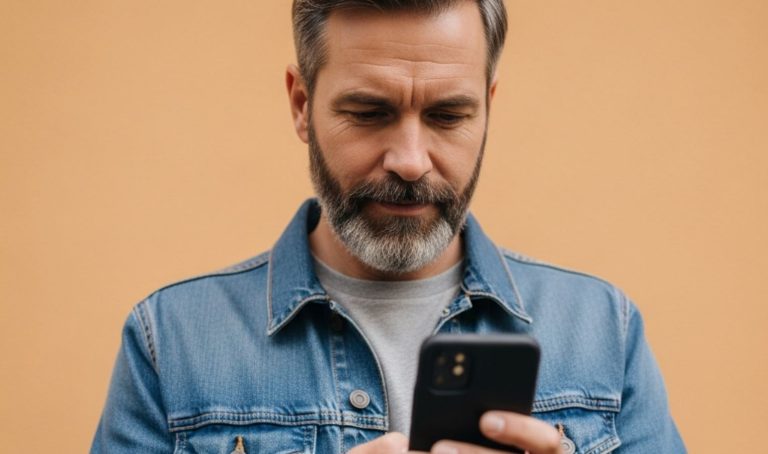Cuando un ordenador comienza a presentar comportamientos erráticos, se niega a arrancar o muestra errores extraños, la tarea de diagnosticar el problema puede ser desalentadora. Dos de los culpables más comunes, y a menudo confusos, son la BIOS (Sistema Básico de Entrada/Salida) y la placa base (también conocida como placa madre). Aunque trabajan en conjunto, los fallos en cada uno presentan síntomas que, si se observan con atención, pueden ayudar a distinguirlos.
Comprendiendo los roles: BIOS y Placa Base 🖥️
Antes de sumergirnos en los síntomas, es crucial entender qué hace cada componente.
¿Qué es la BIOS?
La BIOS es un firmware almacenado en un chip de memoria no volátil (generalmente ROM, EEPROM o memoria flash) en la placa base. Es el primer software que se ejecuta cuando enciendes tu ordenador. Sus funciones principales incluyen:
- POST (Power-On Self-Test): Una comprobación inicial de los componentes de hardware principales del sistema (CPU, memoria RAM, tarjeta gráfica, teclado, etc.) para asegurarse de que funcionan correctamente.
- Carga del gestor de arranque: Localiza y transfiere el control al gestor de arranque del sistema operativo desde un dispositivo de almacenamiento (disco duro, SSD, unidad USB).
- Configuración del hardware: Permite a los usuarios configurar varios ajustes del hardware del sistema, como el orden de arranque, la fecha y hora del sistema, y parámetros de rendimiento de bajo nivel.
Un problema con la BIOS a menudo significa que el proceso de arranque inicial se ve obstaculizado o que la configuración del hardware es incorrecta.
¿Qué es la Placa Base?
La placa base es el circuito impreso principal (PCB) del ordenador. Actúa como el centro neurálgico, conectando todos los demás componentes de hardware, como la CPU, la memoria RAM, las tarjetas de expansión (tarjeta gráfica, tarjeta de sonido), los dispositivos de almacenamiento y los periféricos. Proporciona las vías de comunicación (buses) para que estos componentes interactúen entre sí y distribuye la energía eléctrica desde la fuente de alimentación.
Un fallo en la placa base puede tener consecuencias mucho más amplias y variadas, ya que afecta a la conectividad y funcionalidad de múltiples componentes.
Señales indicativas de un problema de la BIOS 💡
Los fallos de la BIOS suelen estar relacionados con la corrupción del firmware, configuraciones incorrectas o, en raras ocasiones, un fallo del propio chip de la BIOS. Aquí hay algunas señales comunes:
1. Códigos de Pitidos al Arrancar (Beep Codes) 🔊
Esta es una de las formas más directas en que la BIOS comunica errores durante el POST. Si la BIOS detecta un problema crítico de hardware antes de que la tarjeta gráfica se inicialice, emitirá una serie de pitidos.
- Patrones específicos: La secuencia y duración de estos pitidos (por ejemplo, un pitido largo seguido de dos cortos) corresponden a códigos de error específicos definidos por el fabricante de la BIOS (como AMI, Award, Phoenix). Es crucial consultar el manual de la placa base o el sitio web del fabricante para interpretar estos códigos. Un recurso útil para entender los códigos de pitidos puede ser la documentación proporcionada por fabricantes como Intel o guías generales de sitios de tecnología.
- Ausencia de vídeo: A menudo, estos pitidos ocurren cuando no hay salida de vídeo en el monitor.
- Ejemplos comunes:
- Problemas de memoria RAM (errores de paridad, módulos mal asentados).
- Fallos de la tarjeta gráfica (no detectada, mal asentada).
- Errores de la CPU (raro, pero posible).
Importante: No todos los pitidos son necesariamente un error de la BIOS en sí misma, sino que la BIOS informa de un fallo de hardware detectado. Sin embargo, si los componentes probados funcionan en otro sistema, la BIOS podría estar interpretando mal su estado o el propio firmware podría estar corrupto.
2. Mensajes de Error Específicos en Pantalla (Durante el POST) 📟
Si la tarjeta gráfica se inicializa, la BIOS puede mostrar mensajes de error en pantalla. Estos pueden ser más informativos que los códigos de pitidos.
- „CMOS Checksum Error” o „CMOS Battery Low”: Este es un indicador clásico. El CMOS (Semiconductor Complementario de Óxido Metálico) es una pequeña cantidad de memoria en la placa base que almacena la configuración de la BIOS, mantenida por una pequeña batería tipo botón (generalmente CR2032). Si la batería está agotada o hay una corrupción en los datos del CMOS, verás este error. Reemplazar la batería y restablecer la configuración de la BIOS a los valores predeterminados suele solucionar esto.
- „BIOS ROM checksum error”: Indica que el firmware de la BIOS podría estar corrupto. Esto es más grave y podría requerir una reprogramación (flasheo) de la BIOS o, en casos extremos, el reemplazo del chip de la BIOS o de la placa base.
- Errores de detección de dispositivos: Mensajes como „No boot device found”, „Hard disk error”, o problemas para reconocer unidades USB, incluso si los dispositivos están conectados correctamente y funcionan en otros sistemas, podrían apuntar a una configuración incorrecta de la BIOS o a un fallo de la BIOS en la gestión de estos dispositivos.
- „BIOS update failed” o errores durante el flasheo: Si un intento de actualizar la BIOS sale mal, puede dejar la BIOS en un estado corrupto.
3. Incapacidad para Acceder o Guardar la Configuración de la BIOS ⚙️
- No se puede entrar en la utilidad de configuración: Presionar la tecla designada (DEL, F2, F10, F12, ESC) durante el arranque no abre la utilidad de configuración de la BIOS. Esto podría indicar un problema con el teclado, pero si el teclado funciona en otros contextos, la BIOS podría ser la culpable.
- Los cambios no se guardan: Si realizas cambios en la configuración de la BIOS (por ejemplo, el orden de arranque) y estos no persisten después de reiniciar, podría ser un síntoma de una batería CMOS agotada o un problema con el chip de la BIOS para retener la configuración.
- La BIOS se congela o se comporta de forma errática: Si la interfaz de la BIOS es lenta, se congela o muestra caracteres extraños.
4. Problemas de Arranque Intermitentes o Fallo Total de Arranque (sin otros síntomas obvios de hardware) 🔄
- El sistema se enciende pero no pasa del POST: Las luces se encienden, los ventiladores giran, pero no hay pitidos (o un solo pitido corto que indica un POST exitoso, pero no continúa) y no hay salida de vídeo o se queda en la pantalla del logo del fabricante. Si has descartado problemas con la RAM, la GPU y la CPU, la BIOS podría estar corrupta.
- Reinicio constante antes de cargar el sistema operativo: El sistema intenta arrancar, se reinicia y repite el ciclo.
5. Pérdida de Ajustes de Overclocking o Configuraciones Personalizadas overclocking settings or custom configurations
Si has realizado overclocking a tu CPU o memoria y de repente el sistema se vuelve inestable o revierte estos ajustes a los valores predeterminados sin tu intervención, la BIOS podría tener dificultades para mantener estas configuraciones, o una actualización fallida podría haber afectado estas capacidades.
6. Incompatibilidad de Hardware Nuevo Después de una Actualización (o falta de ella)
- Nuevo hardware no reconocido: Si instalas una CPU, RAM o tarjeta gráfica nueva que se supone es compatible con tu placa base, pero el sistema no la reconoce o no arranca, podría ser necesario una actualización de la BIOS. Las actualizaciones de la BIOS a menudo incluyen soporte para nuevo hardware y corrigen errores.
- Problemas después de una actualización de BIOS: A veces, una actualización de BIOS puede introducir nuevos errores o incompatibilidades. Si los problemas comenzaron justo después de actualizar la BIOS, considera la posibilidad de revertir a una versión anterior si el fabricante lo permite (algunas BIOS tienen una función de „dual BIOS” o recuperación).
Señales indicativas de un fallo de la Placa Base 🔩
Los fallos de la placa base pueden ser más catastróficos y variados, ya que involucran el hardware físico que conecta todo.
1. El Ordenador No se Enciende en Absoluto 🔌
- Sin respuesta al botón de encendido: Presionas el botón de encendido y no ocurre absolutamente nada. Ni luces, ni ventiladores, ni pitidos.
- Diagnóstico diferencial: Antes de culpar a la placa base, asegúrate de que la fuente de alimentación (PSU) funciona correctamente (puedes probarla con un multímetro o en otro sistema). Verifica también que el botón de encendido esté correctamente conectado a los pines de la placa base y que el cable de alimentación esté bien enchufado tanto a la PSU como a la toma de corriente.
- Si la PSU está bien y las conexiones son correctas, un fallo en los circuitos de alimentación de la placa base o un cortocircuito en la placa podrían ser la causa.
2. El Ordenador se Enciende y se Apaga Inmediatamente o de Forma Aleatoria ⚡
- Encendido momentáneo: Los ventiladores giran por un segundo y luego todo se apaga. Esto puede indicar un cortocircuito en la placa base o un componente defectuoso conectado a ella que está provocando un mecanismo de protección.
- Apagados aleatorios: El sistema operativo se carga y funciona durante un tiempo (variable), pero luego se apaga repentinamente sin advertencia ni pantalla azul de error. Esto puede deberse a sobrecalentamiento (verifica los ventiladores y el disipador de la CPU), pero si las temperaturas son normales, podría ser un problema con los reguladores de voltaje de la placa base o alguna otra falla intermitente.
3. Problemas con Puertos o Conectores Específicos 🖱️💾
- Puertos USB muertos o intermitentes: Uno o más puertos USB no reconocen dispositivos o los desconectan aleatoriamente.
- Puertos SATA/NVMe no funcionales: Los discos duros o SSDs conectados a ciertos puertos no son detectados por la BIOS o el sistema operativo.
- Slots de RAM defectuosos: El sistema solo arranca si la memoria RAM está instalada en slots específicos, o ciertos slots no reconocen los módulos de memoria (incluso si los módulos funcionan en otros slots o sistemas).
- Slots PCIe defectuosos: La tarjeta gráfica u otras tarjetas de expansión no funcionan o causan inestabilidad cuando se instalan en un slot PCIe particular.
- Problemas de audio o red integrados: Si el chip de audio o de red integrado en la placa base falla, perderás estas funcionalidades. A menudo, esto se manifiesta con la desaparición del dispositivo en el administrador de dispositivos o con errores de controlador persistentes.
4. Inestabilidad del Sistema, Congelaciones y Pantallas Azules (BSOD) 🥶
- Congelaciones frecuentes: El sistema se bloquea completamente, requiriendo un reinicio forzado.
- Pantallas Azules de la Muerte (BSOD): Aunque los BSOD pueden tener muchas causas (controladores, RAM, disco duro), si ocurren con diferentes códigos de error y has descartado otros componentes, la placa base podría ser la culpable, especialmente si los errores apuntan a problemas de gestión de interrupciones (IRQ) o comunicación entre componentes.
5. Olor a Quemado o Componentes Visiblemente Dañados 🔥
Esta es la señal más obvia de un fallo físico de la placa base.
- Olor a plástico o componentes electrónicos quemados: Si percibes este olor, apaga y desconecta el ordenador inmediatamente.
- Condensadores hinchados o reventados: Inspecciona visualmente la placa base en busca de condensadores (pequeños cilindros) que estén hinchados en la parte superior o que tengan fugas de electrolito (una sustancia marrón o seca alrededor de ellos). Este es un fallo común en placas base más antiguas o de menor calidad.
- Marcas de quemaduras o componentes chamuscados: Busca cualquier signo de decoloración oscura, burbujas en el PCB o componentes que parezcan derretidos o rotos.
- Pistas dañadas: Rasguños profundos o roturas en las pistas de cobre del PCB.
6. El Ordenador No Realiza el POST y No Emite Pitidos (Silencio Total) 🤫
Si el sistema se enciende (los ventiladores giran, las luces se encienden) pero no hay pitidos y no hay salida de vídeo, y has confirmado que la CPU, la RAM y la GPU están correctamente instaladas y funcionan (idealmente probándolas en otro sistema), la placa base podría haber fallado de una manera que impide incluso que la BIOS inicie el POST. Esto es diferente de un error de BIOS que produce pitidos; aquí, la placa base puede ser incapaz de siquiera activar la BIOS correctamente.
Pasos Clave para el Diagnóstico Diferencial: BIOS vs. Placa Base 🕵️♂️
Distinguir entre un problema de BIOS y un fallo de placa base requiere un enfoque metódico.
-
Observación Inicial:
- ¿Hay alguna señal de vida (luces, ventiladores)?
- ¿Hay códigos de pitidos? Anótalos.
- ¿Hay algún mensaje en pantalla?
- ¿Hay algún daño físico visible o olor a quemado?
-
Restablecer el CMOS:
- Este es a menudo el primer paso para problemas relacionados con la BIOS. Desconecta el ordenador de la corriente. Localiza la batería CMOS (CR2032) en la placa base, retírala durante unos minutos y vuelve a colocarla. Alternativamente, usa el jumper „Clear CMOS” (consulta el manual de tu placa base).
- Si esto resuelve el problema: Probablemente era una configuración incorrecta de la BIOS o datos CMOS corruptos. No necesariamente un fallo de la BIOS en sí, sino de su configuración.
-
Inspección Visual Detallada de la Placa Base:
- Busca condensadores hinchados, marcas de quemaduras, pistas dañadas o cualquier componente suelto o dañado.
- Si encuentras daño físico: Es casi seguro un problema de la placa base.
-
Prueba de Componentes Mínimos (Barebones Setup):
- Desconecta todo excepto los componentes esenciales: CPU (con disipador), un módulo de RAM, tarjeta gráfica (si no hay gráficos integrados) y la fuente de alimentación. Desconecta discos duros, unidades ópticas, tarjetas de expansión adicionales y periféricos USB (excepto quizás el teclado).
- Intenta arrancar. Si el sistema arranca o muestra un comportamiento diferente (por ejemplo, nuevos códigos de pitidos que apuntan a la RAM), comienza a añadir componentes uno por uno hasta que el problema reaparezca. El último componente añadido antes del fallo, o el componente que falta y que es esencial (como la RAM), podría ser el culpable o interactuar negativamente con la placa base.
- Si incluso con componentes mínimos no arranca: La sospecha recae fuertemente en la CPU, la RAM, la placa base o la fuente de alimentación. Si puedes probar la CPU y la RAM en otro sistema compatible y funcionan, la placa base o la PSU son los principales sospechosos.
-
Intercambio de Componentes (Swapping):
- Si tienes acceso a componentes de repuesto que sabes que funcionan (RAM, tarjeta gráfica, fuente de alimentación), pruébalos en el sistema problemático.
- Si un componente de repuesto soluciona el problema: El componente original era el defectuoso.
- Si múltiples componentes de repuesto no solucionan el problema: La placa base es cada vez más sospechosa.
-
Análisis de Códigos de Pitidos y Mensajes POST:
- Como se mencionó, estos son guías cruciales. Investiga específicamente los códigos o mensajes que recibes en relación con el manual de tu placa base o el fabricante de la BIOS.
- Si los códigos apuntan consistentemente a un tipo de componente (por ejemplo, RAM) y has probado varios módulos de RAM que funcionan en otros sistemas en todos los slots: Podría ser un problema con los slots de RAM de la placa base o con el controlador de memoria (a veces en la CPU, a veces en el chipset de la placa base). Si es el controlador en el chipset, es un fallo de la placa base.
-
Considerar Actualizar o Reflashear la BIOS (con precaución):
- Si sospechas que la BIOS está corrupta o necesitas compatibilidad con nuevo hardware, una actualización de la BIOS podría ayudar. Descarga la BIOS correcta exactamente para tu modelo de placa base y revisión desde el sitio web del fabricante. Sigue las instrucciones cuidadosamente.
- Riesgo: Un fallo durante el proceso de flasheo (corte de energía, archivo incorrecto) puede „brickear” la placa base, dejándola inutilizable a menos que tenga una función de recuperación de BIOS (como Dual BIOS o BIOS Flashback).
- Si la actualización soluciona el problema: Era un problema de firmware de la BIOS.
- Si la actualización falla o no cambia nada: El problema podría ser más profundo (hardware de la placa base) o el chip de la BIOS en sí podría estar dañado.
-
Comprobación de la Fuente de Alimentación (PSU):
- Una PSU defectuosa o de baja calidad puede causar una amplia gama de síntomas que se asemejan a fallos de la placa base, como apagados aleatorios, inestabilidad o incapacidad para arrancar. Si es posible, prueba con otra PSU conocida y funcional.
Escenarios Comunes y Probables Culpables:
-
Síntoma: El PC no enciende nada (sin luces, sin ventiladores).
- Posibles causas: Fuente de alimentación muerta, cable de alimentación defectuoso, botón de encendido desconectado/roto, fallo grave de la placa base (cortocircuito, circuito de alimentación dañado).
- Menos probable: BIOS (la BIOS necesita energía para funcionar; si no hay energía, no puede ser la BIOS la causa principal de la falta total de energía).
-
Síntoma: El PC se enciende (ventiladores giran) pero no hay pitidos y no hay imagen en el monitor.
- Posibles causas: Fallo de la placa base (incapacidad para iniciar el POST), CPU defectuosa/mal asentada, RAM defectuosa/mal asentada, tarjeta gráfica defectuosa/mal asentada.
- Posible pero menos directo: Corrupción severa de la BIOS que impide cualquier inicialización.
-
Síntoma: El PC emite códigos de pitidos.
- Posibles causas: La BIOS está informando de un error de hardware (RAM, GPU, etc.). El componente señalado es el primer sospechoso. Si el componente está bien, entonces podría ser un slot defectuoso en la placa base o, raramente, una BIOS que interpreta mal el estado del hardware debido a corrupción.
-
Síntoma: Errores de CMOS, la hora se reinicia, los cambios en la BIOS no se guardan.
- Posibles causas: Batería CMOS agotada (fácil de arreglar), fallo en el circuito CMOS de la placa base, corrupción de la BIOS.
-
Síntoma: El PC se reinicia constantemente antes de cargar el SO, o se congela en la pantalla del logo de la BIOS/fabricante.
- Posibles causas: Corrupción de la BIOS, configuración incorrecta de la BIOS, fallo de hardware que la BIOS detecta (RAM, disco de arranque), fallo de la placa base que afecta la estabilidad temprana.
-
Síntoma: Puertos USB, SATA o slots de expansión no funcionan.
- Posibles causas: Controladores defectuosos (software), fallo de la placa base (chipset dañado, puerto físico dañado).
- Menos probable: BIOS (a menos que una actualización de BIOS haya causado incompatibilidades).
-
Síntoma: Olor a quemado, condensadores hinchados.
- Posibles causas: Fallo catastrófico de la placa base. Requiere reemplazo.
Conclusión: Un Proceso de Eliminación Sistemático 🎯
Diferenciar entre un fallo de la BIOS y un problema de la placa base rara vez es instantáneo. Requiere paciencia, observación cuidadosa y un proceso sistemático de eliminación. Comienza con las soluciones más simples y menos invasivas, como restablecer el CMOS o verificar las conexiones. Luego, avanza hacia pruebas de componentes más detalladas.
Recuerda que la BIOS es software que reside en un chip en la placa base, mientras que la placa base es el hardware físico que conecta todo. Un problema de BIOS a menudo se manifiesta como un problema de arranque o configuración, mientras que un problema de placa base puede causar una gama más amplia de problemas, desde la falta total de energía hasta fallos intermitentes de componentes específicos.
Presta atención a los códigos de pitidos y los mensajes en pantalla, ya que son las formas en que tu sistema intenta decirte qué está mal. Con un enfoque metódico, tendrás una probabilidad mucho mayor de identificar correctamente al culpable y volver a poner tu ordenador en funcionamiento.